Cara menggabungkan file Microsoft word bagi beberapa orang awam tentu tampak membingungkan. Akan berbeda cerita juga sudah mengetahuinya karena akan mudah dilakukan.
Menggabungkan file satu dengan yang lainnya di Microsoft word tentu akan sangat berguna dibandingkan harus mengetiknya kembali yang pasti membutuhkan waktu yang lama.
Bagi kamu yang penasaran mengenai cara menggabungkan file word akan kami bahas secara lengkap. yuk simak penjelasannya dibawah ini hingga selesai!
Cara Menggabungkan File Word

Microsoft Word banyak sekali fitur yang disematkan selain menuliskan sebuah dokumen. Para penggunanya dapat dimudahkan juga dengan memanfaatkan fitur menggabungkan file word lain menjadi satu.
Dalam menggabungkan file Microsoft word dapat dilakukan dengan dua cara yaitu dengan menggunakan aplikasi atau software bawaan atau menggunakan situs yang menyediakan layanan tersebut.
Meskipun ada sebuah cara untuk dapat menggabungkan file di Microsoft dengan menyalinnya secara satu persatu. Namun cara tersebut tentu akan terasa sulit, lambat, tidak praktis serta memakan waktu yang lama.
Menggabungkan File Word Dengan Fitur Bawaan
Pihak Microsoft telah menambahkan fitur menggabungkan file di word namun tidak banyak orang mengetahuinya dan mengalami permasalahan tersebut. Akan tetapi kini kamu bisa mengatasinya dengan cara menggabungkan file word dibawah ini:
- Langkah pertama silahkan buka terlebih dahulu dokumen Word yang ingin dijadikan sebagai dokumen utama
- Kemudian arahkan kursor dimana file lain akan digabungkan
- Setelah itu silahkan buka menu “Insert” kemudian pilih menu “Object” seperti yang sudah ditandai Digambar dibawah ini
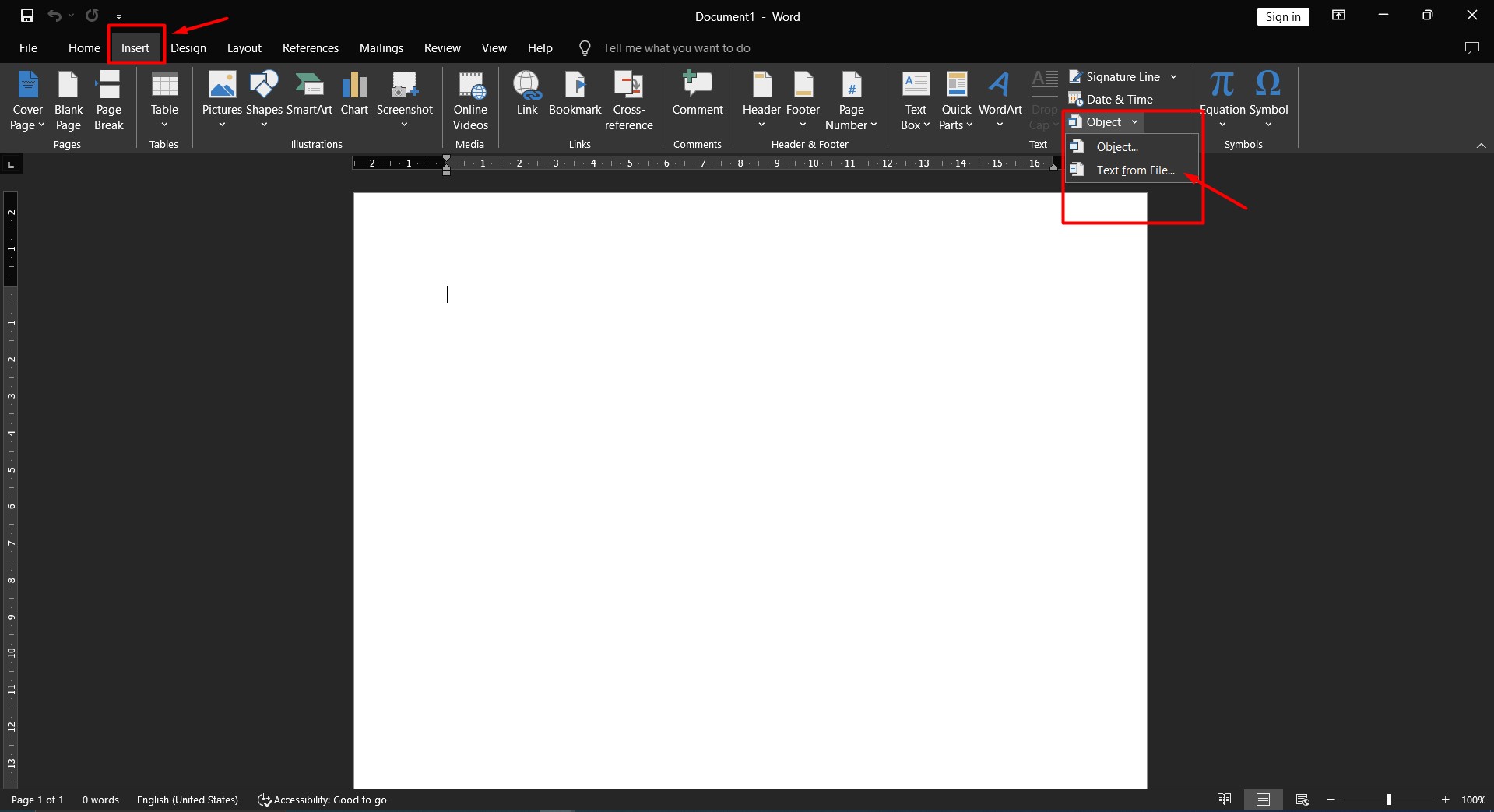
- Kemudian akan muncul dua opsi “Object” dan “Text from file”, silahkan klik “Text from file”
- Akan muncul pop up baru dimana kamu harus mencari file yang ingin digabungkan. Jika ingin menambahkan lebih dari 1 file silahkan tekan dan tahan “Ctr” dikeyboard sambil menandai file mana yang ingin digabungkan
- Jika file-file yang ingin digabungkan sudah kamu tandai selanjutnya klik “Insert”
- Selesai
Gimana mudah bukan cara menggabungkan file word dengan fitur bawaan. Selain file Microsoft Word, kamu juga dapat menggabungkan file berupa PDF, Excel ataupun gambar kedalam file Word kamu.
Menggabungkan File Word Secara Online
Selain dapat menggunakan cara sebelumnya, kamu juga dapat menggabungkan file word dengan situs yang menyediakan layanan tersebut. Memanfaatkan berbagai situs yang dapat diakses diperangkat apapun serta dapat menggabungkan file word menjadi pilihan alternatif bagi orang yang tidak ingin kerepotan.
Website atau situs yang menawarkan menggabungkan file word juga dapat diakses secara gratis tanpa perlu membayarnya kok. Kamu hanya perlu menyiapkan koneksi internet serta file yang ingin digabungkan. Jika kamu sudah penasaran dengan situs online yang menyediakan menggabungkan file word bisa Simak caranya dibawah ini:
1. ASPOSE
Situs Aspose menjadi pilihan pertama yang dapat kamu gunakan untuk menggabungkan file word dengan mudah dan praktis. Aspose tidak hanya menyediakan layanan menggabungkan file word akan tetapi banyak sekali kegunaannya dimulai dari mengubah word ke pdf, pdf ke word, menggabungkan gambar dan lain sebagainya. Berikut cara menggabungkan file word menggunakan situs Aspose:
- Pertama silahkan buka browser pada perangkat kamu
- Setelah itu silahkan ketik dipencarian “product.Aspose.app” atau kamu bisa menyalin link “https://products.aspose.app/words/id/merger” dan “paste” dikolom pencarian
- Setelah itu akan muncul tampilan dari situs Aspose, silahkan klik “Pilih file” untuk menggabungkan file word kamu
- Akan muncul pop-up, silahkan cari file word yang ingin digabungkan
- Kemudian klik opsi atau menu “Combine” atau “Menggabungkan”
- Tunggu beberapa saat hingga proses penggabungan selesai
- Jika sudah selesai, kamu bisa klik “Unduh” atau “Download”
- Selesai
2. Wordize
Kedua, situs yang menyediakan penggabungan file word lainnya yang dapat kamu gunakan yaitu Wordize. Wordize menyediakan berbagai tools yang dapat memudahkan kita seperti mengecilkan ukuran file, menggabungkan file serta membuat kesimpulan.
Menggunakan situs Wordize ini tidak perlu mengeluarkan biaya alias gratis. Penggunanya pun sangat mudah dan pemula pun bakal bisa menggunakannya. Jika kamu sudah penasaran bisa Simak cara menggabungkan file word dengan situs Wordize dibawah ini:
- Silahkan buka browser yang biasa kamu gunakan
- Setelah itu silahkan ketik dikolom pencarian “Wordize” atau bisa menyalin link “https://www.wordize.com/merge/word/”
- Kemudian akan muncul halaman Wordize untuk menggabungkan file word
- Setelah itu silahkan klik “Choose docx files”
- Akan muncul pop-up, silahkan cari file word yang ingin kamu gabungkan
- Jika sudah silahkan klik “Open”
- Tunggu beberapa saat hingga proses penggabungkan file word selesai
- Akan muncul tampilan dari file yang kamu gunakan, klik opsi “Merge”
- Jika sudah akan muncul loading, jika sudah silahkan klik “Download”
- Selesai
Situs Wordize ini tidak hanya dapat menggabungkan file Word ke format docx, kamu juga bisa mengubah formatnya baik itu PDF, JPG, PNG, HTML dan lain sebagainya.
Demikian artikel mengenai cara menggabungkan file Word yang dapat kami sampaikan, semoga apa yang disampaikan dapat membantu dan bermanfaat, Terimakasih!